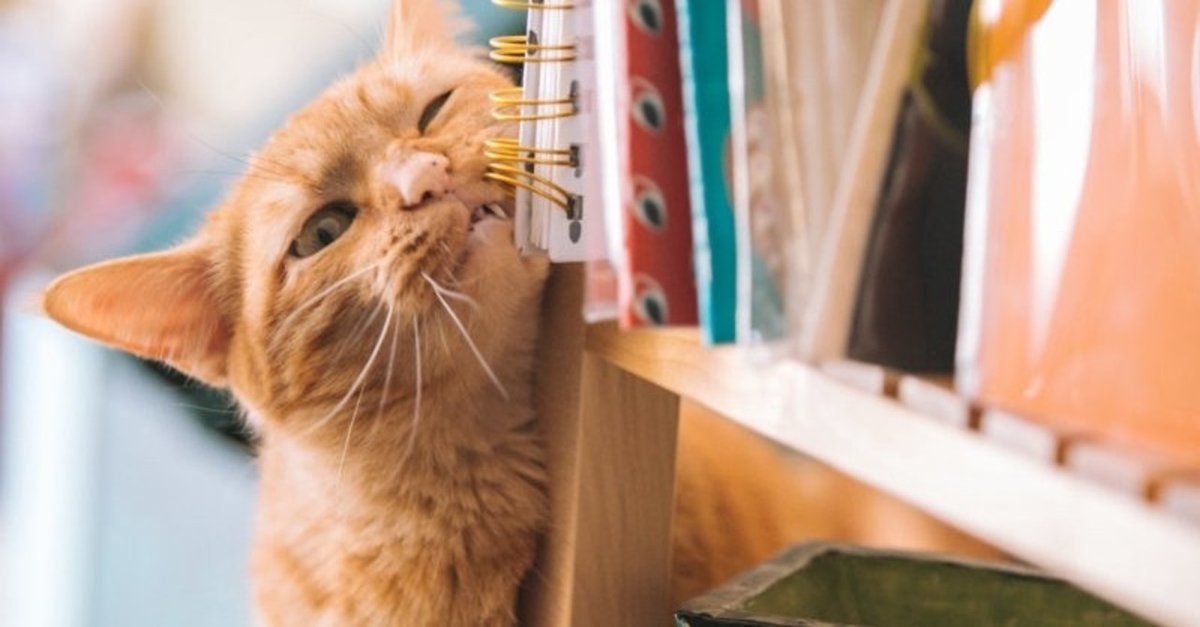
「痒いところに手の届く」テレビ会議・WEB会議のUI
テレワークで使うWEB会議システムは、使いにくかったら話になりません。ですので会議システムの「使いやすさ」について前回記述しました。
今回はその内容を少し補足します。
遠のくほどこだわりたい「ボタン一発」
たとえば、つい30年ほど前までは主流であっったアナログ電話をかける操作は、受話器を取ったら相手のダイヤルを回すだけでした。実はこれが、万人にとってわかりやすいとても素晴らしいインターフェースだったわけです。おばあちゃんでも迷いません。
実は受話器を取る前に、電話帳で相手の電話番号を調べる手順が入りますが、電話が一家に一台のときはよくかける相手の番号を憶えてしまっていたり、電話機の近くに置いたメモを見ていました。
電話帳のメモリー機能を持つIC式の固定電話を経て、携帯電話になったとき、電話帳を調べる操作をいかに手順少なく簡単にできるか、携帯メーカーは四苦八苦しました。
その一つとして、高齢者向けのかんたんケータイでは、専用の物理キーに電話番号を割り振ることができます。
例えば「1」キーを押してオフフックボタン(物理ボタンに「通話」と書かれている)を押しさえすれば自宅の固定電話につながる、といった工夫を施しました。
テレビ会議専用機の発信ステップ
では、昔から企業で愛用され、一般的にWEB会議より簡単と言われる「テレビ会議専用機」があります。たとえばこんなものです↓
このシステムで会議議を始めるにあたって相手と接続するために発信する際にはまでにはどのような手順を踏むでしょうか。
1. 本体電源ON
2.ディスプレイの電源をON
3.ディスプレイがテレビ会議専用でない場合は、HDMIなど該当の入力端子を選択
4.スピーカーボリュームを調整
5.リモコンを操作し接続先(登録済み)を選んで発信する
ハードウェア周りの起動と調整さえうまくできれば、ソフト的な手順はケータイと変わりありませんが、なにせ「3」や「4」あたりのしょうもないことで少し詳しい人が会議室に呼ばれることも少なくないという現実があります。
ットワークの線が抜けていたとか、映像端子が緩んでいたとか、他にもハマる要素が増えています。
WEB会議の発信ステップ
ではWEB会議ではどうでしょう。
製品によって手順も様々ですが、ありがちな手順を同じくらいの粒度で書いてみます。
1. 主催者が事前に「会議」を設定し、参加者を登録しておく
2. PCを起動しUSBのカメラ、マイクスピーカーもしくはヘッドセットマイクを接続する
3. ソフトウェアを起動し、自分のID/パスワードでログイン操作する
4. 参加する会議を選択し、「入室」などの操作を行う
5. 自分のカメラ・マイクスピーカーが正しく機能しているか確認する
老若男女に使ってもらえるシステムとしてはいかに難しい部類のものであるかがわかると思います。
メーカーの苦労
「テレビ会議専用機」の操作性は、家電感覚だったために比較的受け入れられてきました。一方でWEB会議に至っては「高い専用機からリプレースしましょう」を売り文句に各メーカーは営業するのに、この複雑さです。
導入してお客はびっくり、営業はクレームに四苦八苦、開発者は「コンセプトが違う製品なんだから当然」なんて身も蓋もない開き直り、などという救えない構造が全国で見られました。
そこでWEB会議メーカーは苦労の上、さまざまな対策をとりました。
【会議開始までのステップを少なくする】
WEB会議は製品コンセプト上「主催者が会議を設定し、参加者を招待する」ことが会議開始の前提となります。
要するのこの手順を最低限とすれば良いわけなので、「ワンタッチ会議」といったイメージでボタンひとつでとりあえず決まった設定値で決まったメンバーと会議が開始される、という商品があります。ボタンを押した瞬間を開始時間とし、例えば1時間の会議設定でとりあえず会議が始まります。
参加する方としては、メールなどで招待を受けて、メール中のURLをクリックして起動される画面でパスコードを入力するだけ。いたって簡単です。
ただし、カメラ映像と声が伝われば良いだけの会議ならば参加者はそれだけなのですが、どうせWEB会議を使うならば、資料データをアップロードしたり発表権限を取得したり、相手の画面を操作したり、などというテレビ会議専用機にはない様々な機能を使いこなしたいものです。
そういった操作も手抜きせずにしっかりと手順がわかりやすくしておかないと、「どうやら会議に参加したらしいが、この先どうしたら良いかわからないから見てるだけ」という幽霊参加者を生み出します。
【「失敗しないWEB会議のコツ」を懇切丁寧に説明、ガイドを無料配布する】
メーカーの血のにじむ努力が垣間見える方法です。
本サイトで書いているような内容も含め、WEB会議と専用機の違いの説明から始まり、製品の操作方法、設定、利用のコツ、必要な回線速度、音響機器利用上の注意点などを懇切丁寧にまとめ上げ、セミナーで説いたり、冊子を作って配ったり、WEBで見込み顧客ユーザーに公開したりします。
メーカーの苦労の結晶と経験から得られたノウハウを惜しげなくばらまくのは、ある意味自己防衛手段と言えます。
販売する前に営業担当に必ずこの冊子を配らせる、またはユーザーが簡単にアクセスできるところに置くことで、問題が発生した時に「ちゃんとここに書いてありましたよね?」と言いたいのが本音です。
とんだクレーマーでない限りは、確かにちゃんと読んでなかったのが悪かったな、と思ってくれるでしょう。
製品を選ぶ側としても、ここまできちんと注意喚起されていれば、売り手の知識と経験がしっかり伴っており、信頼に足ると感じることができます。なので、メーカー、売り手・買い手の三方よし、と言えるかもしれません。
しかし、私はどうしても、「そこまで厚いノウハウ集を読まないと正しく使えない民生品はどうなのか?」という考えが拭えません。
すると「いや、ほとんどは他社メーカーの音響機器やユーザー環境に起因した問題を説明しているわけで、自社製品自体の使い勝手の問題は少ないのだ」という声が聞こえてきそうです。
そうであっても、使う側のことを考えたら、たかだか会社の仕事の手段として使う一製品にそこまで習熟している暇はないわけで、その「ガイド」を1ページでも減らせるように常に努力が必要と感じます。
見逃しがちな「デフォルト設定」のセンス
「起動したらすぐ使える」。これが「使いやすさ」の指標の一つであることを述べてきました。そこで、ユーザーが任意で設定する部分については、「デフォルト設定」の取り扱いが大切になります。
デフォルト値は「標準的な使用条件」を想定して決められるはずです。しかし使い方が様々であるWEB会議では何が標準的なのか判断が難しい場合があります。
たとえば、WEBで会議開始したときに最初に表示される画面は何が良いでしょうか。
相手のカメラ映像がデカデカと見えた方が、相手が会議参加しているかどうかわかりやすいという立場もあれば、顔は見なくていいから会議資料が前面で出ていてほしい、もしくはカメラと会議資料が半々の大きさで出ていてほしい、といったさまざまな立場があります。
同様に、スピーカーのボリュームやマイクの感度にしても、中間値が良い場合もあれば、はじめは消音/ミュートされていてほしいという場合もあるでしょう。
これらの初期設定値は、商品によっては特に何の主張もなく無難な値になっている場合もあれば、特定の利用シーンに特化した製品は既にそれを意識した値になっていたりなど、商品コンセプトや開発者のセンスがいかんなく発揮される部分であると感じます。
ならば「デフォルト値」は使い方次第であり正解が無いのかというと、常識的にそうなっていてくれないと困る、という設定値もあるのです。
たとえばマイクスピーカーを挿し忘れた状態でWEB会議を起動し、後で気づいてそのUSBを挿す場合は、新しく認識されたデバイスが「利用するデバイス」として自動的に設定されるべきです。「内臓マイク」から「外部マイク」に手動で設定しなおさないといけないというのはありえません。
しつこいですが会議開始までの手順が少ないに越したことない中で、こういったデフォルト設定の変更操作が毎回必要となるような製品では、常に無駄な手順を踏まされることになり、うっかり忘れたら面倒なことになります。
「後からいくらでも変更できるので問題ありません」というセールストークに騙されないようにしましょう。
困った時の「管理者機能」
いくら操作が簡単な製品を選択し、丁寧なマニュアルを配ったとしても、どうしても使えない人というのが出てきてしまいます。
そのような場合の最終手段として、ソフト起動とログイン、会議参加までなんとかたどり着いてもらいさえすれば、ソフトの操作に関しては特権参加者が遠隔からコントロールできてしまう、という機能あると便利です。
下記あたりは、主催者など特権のある参加者が操作できたら良いですね。
一斉マイクミュート
発言者のマイク感度変更
参加者全員の画面レイアウト変更
参加者全員の画面上に強制的に発表者の資料を映し出す
「誰かのマイクがONになっていて雑音が聞こえています。発表者以外はミュートしてください。」なんていう情けないアナウンスが発信される状況を何度見たことでしょう。
また、画面まわりの強制同期・変更は、もし遠隔授業、リモート面接などに使うのであれば必須に近い機能になります。
それ以外にも、近頃は、コンビニの無人化とか、店舗スタッフまたはホテルフロントスタッフの削減などで、遠隔オペレーターがモニタ越しに応答するなんていうニーズも旺盛です。
そのような利用シーンに遠隔会議システムを適用したい場合は、明確に「サービスされる側」と「サービスする側」の立場が分かれているので、される側が極力何もしなくてもする側が伝えたいことが伝わるように画面変更する必要があります。
何か資料を出して説明したい場合は資料を大きくする、また、サービスが終わったら画面を初期画面に戻したりなども必要です。
商品選定の際には、このあたりもぜひチェックしてみてください。
--
WEB会議関連記事集めました:
この記事が気に入ったらサポートをしてみませんか?
